Todo ano chega o dia do amor e da amizade, ou simplesmente há momentos em que você deseja dar presentes. para aqueles entes queridos que enchem o mundo de felicidade.
Mas não basta dizer “Te quero” ou um “Obrigado”, nem com a compra daqueles cartões que vendem nas lojas com Piu-Piu e corações feitos com tinta na década do 2000, mas o que importa é dar a eles um toque mais pessoal. detalhe, embora possa não ser por razões pessoais, mas você simplesmente quer dar beleza a um design, E Photoshop É a ferramenta certa para trabalhos como este.
E quem não conhece o software de design? Photoshop é para projetar o que as pizzas são para o mundo culinário, o mais conhecido e considerado por muitos como o melhor que existe, portanto, não é surpreendente que o aplicativo tenha muitas ferramentas e funções úteis que ajude a criar designs espetaculares. Antes de analisar como criar as formas, seria bom dar algumas noções básicas do que pode ser criado.
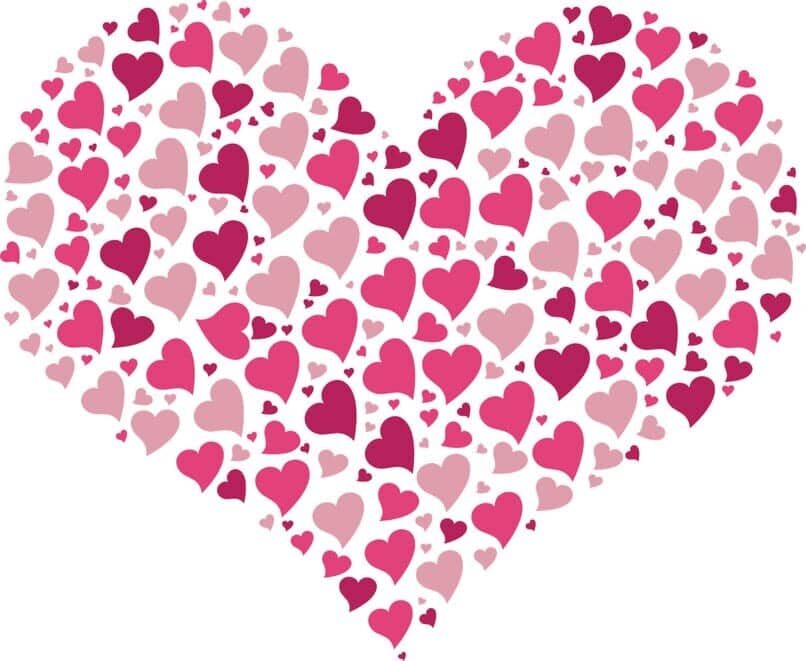
Como posso acessar as formas padrão do Photoshop?
Formas ou formas padrão do Photoshop eles permitirão que você trabalhe facilmente e com todos os tipos de formas e elementos gráficos que pode te ajudar muito para o seu design, Esta ferramenta pode ser a mais importante e a que você mais usa neste programa.
Isso não só permitirá que você trabalhe mais rápido em seus projetos, senão também permitirá que você expanda os modelos que você pode usar, Tudo o que pode ser útil para você pode ser salvo nesta ferramenta, você só tem que desenhar, salve e você terá ao alcance de um clique.
O Photoshop tem uma variedade de formas padrão em sua instalação, mas Você pode expandi-lo e terá formas feitas por outras pessoas ou por você mesmo. isso será muito útil para você.
Para desenhar uma nova forma personalizada
Para desenhar novas formas personalizadas, você deve seguir os seguintes passos:
- você vai procurar o Ferramenta de forma e você vai clicar, segurando o ícone 'forma', isto irá mostrar-lhe as diferentes opções da ferramenta com triângulos, elipses, polígonos, linhas, entre outros. Selecione a ferramenta para desenhar a forma que você deseja.
- em seguida, na barra de opções da ferramenta de forma nós definimos as opções entre eles você tem o Caminho (forma, traço e pixels), a O preenchimento, a carrera (cor, largura e tipo de traço da forma), a Any y Al (largura e altura da forma), operações de enredo (definição de formas), alinhamento do quadro (definir a ordem de empilhamento) e finalmente o forma adicional e opções de design.
- Nesta etapa, você irá clicar e arrastar a tela e com a ferramenta de forma selecionada criará uma nova camada de forma, pressione a tecla Mudar e mantenha-o pressionado e desenhe as formas proporcionais, com a camada de forma e a ferramenta mover, você moverá a forma e a colocará na tela, Se você quiser transformar ou girar a forma selecionado Editar cedo Transformação livre.
- Você acessará as 'propriedades de forma’ e para o 'painel de propriedades’ para editar propriedades de forma, com controles de transformação e arredondamento, com isso você ajustará a aparência da forma.
Finalmente, quando você terminar seu formulário, abrir uma caixa de diálogo pop-up ‘criar formulário’ e pode modificar parâmetros de forma.
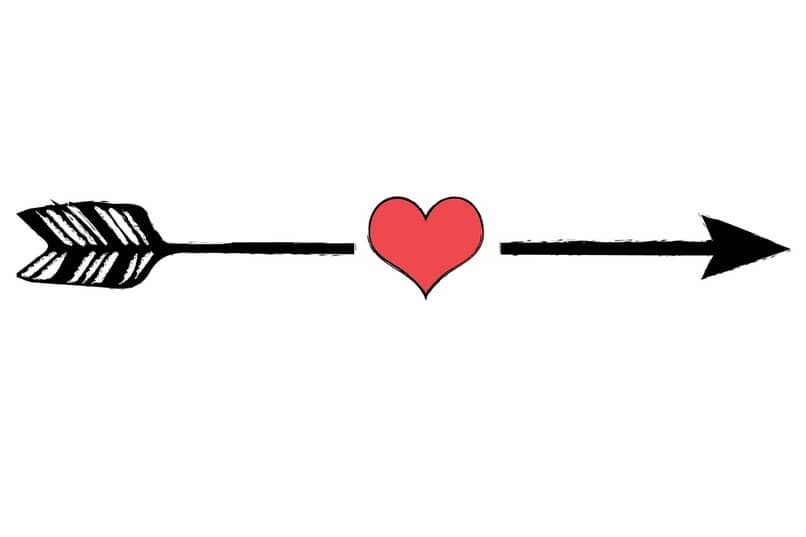
Quais propriedades da forma posso editar?
Com as propriedades da forma e usando os controles de filete e transformação na tela ajustar a aparência da forma; Os controles de transformação da tela’ eles trabalham no teclado, mantendo pressionada a tecla Alt vocêpoderáomodificar o raio de um único vértice ou modificá-los todos de uma vez.
O preenchimento
Você deve selecionar no 'painel de camadas’ e selecione a camada que deseja preencher, então você irá selecionar a ferramenta de forma pressionando U na barra de ferramentas e ela lhe dará a opção de 'preencher', sobre No painel de propriedades irádefinir a opção do tipo de enchimento.
Finalmente, No menu pop-up você irá escolher a opção 'preencher’ e a Cor uniforme e ele degradado.
Carrera
Você irá para o painel de camadas e selecione a camada que deseja traçar, ccom a ferramenta de forma Na barra de ferramentas, irá selecionar 'trace’ e no painel de propriedades irá clicar na opção 'tipo de traço'.
Em seguida, você irá para o menu pop-up e selecione a opção de traço 'cor uniforme, gradiente ou padrão’ e você terá todas as opções para escolher o melhor para o seu novo formulário.
Cor
Quando você já tiver selecionado a camada e as opções de preenchimento ou forma, vai para menu pop-up e você terá a opção de cor sólida, Com esta opção você irá preencher ou desenhar a camada com a cor do primeiro plano. se você quiser escolher uma cor diferente, use o seletor de cores ou predefinições.
Degradado
Para usar a opção gradiente, a primeira coisa que você deve fazer é selecionar a camada na qual deseja o gradiente, depois de definir o tipo de preenchimento ou traço, o menu pop-up aparecerá e você terá a opção gradiente onde você pode escolher uma predefinição de gradiente ou um novo.
Para fazer um novo gradiente, clique no gradiente e ele irá mostrar a 'caixa de diálogo do editor de gradiente’ e definir as opções de gradiente como ângulo, se você quer inverter as cores, o estilo, dimensione e alinhe à camada para calcular o preenchimento de gradiente.
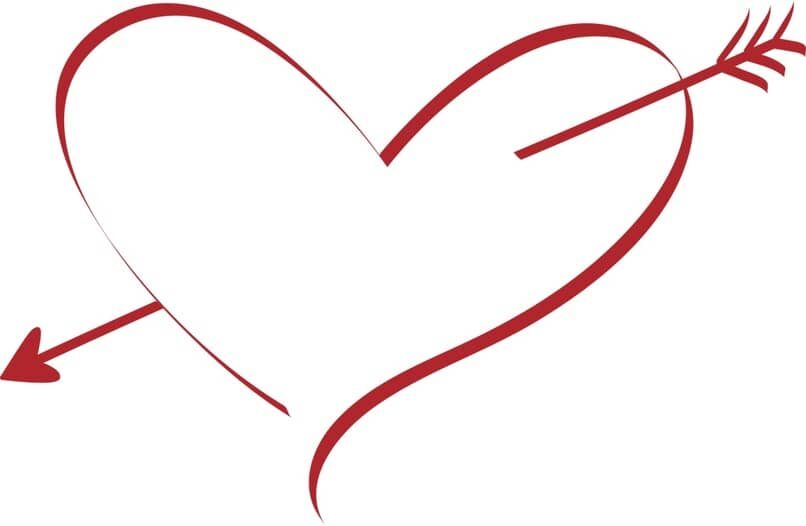
Como salvar uma nova forma ou forma personalizada?
Criando novas formas com o lápis e definindo-as como formas personalizadas, é hora de ir para “Formas personalizadas“no” abaferramenta de forma de retângulo“e com o botão direito você seleciona a outra ferramenta, agora você só verá um objeto, uma flecha, mas na barra superior há uma seleção de diferentes formas disponíveis, incluindo aqueles criados com a caneta esferográfica.
A ferramenta oferece muitas formas predefinidas, entre eles estão um coração, diferentes tipos de flechas e você também pode editar os formulários já criados, claro que é algo mais complicado, mas com o comando “Ctrl + T” é possível editar certos valores simples dos formulários, algo útil para dar um bom estilo às imagens e às formas que são criadas.
O Photoshop tem um escopo ilimitado que sempre permite que você continue inovando e criando novas maneiras de transmitir mensagens surpreendentes e envolventes, e graças às sinergias entre as ferramentas, os recursos, como sempre, eles são quase ilimitados.
Photoshop Formas
O software de design contém muitas opções, então, existem muitas maneiras de criar imagens que se referem a qualquer assunto, um exemplo pode ser cartões de natal, e é por isso que é bom entender que, baby photoshop, existem muitos pincéis muito úteis que podem ajude a criar formas personalizadas, mas também é muito impressionante que haja uma maneira de criar as formas além dos pincéis predefinidos, com uma ferramenta.
Evidentemente, existem opções muito mais fáceis para criar formas, é possível até usar imagens já criadas na internet, ou fotos tiradas e editá-las junto com algumas outras ferramentas. para projetar uma espécie de “colagem” e dê o toque romântico que você está procurando, mas você tem que ser honesto, é melhor criar você mesmo, e é possível, embora as formas já criadas não sejam convincentes o suficiente para o criador da imagem.
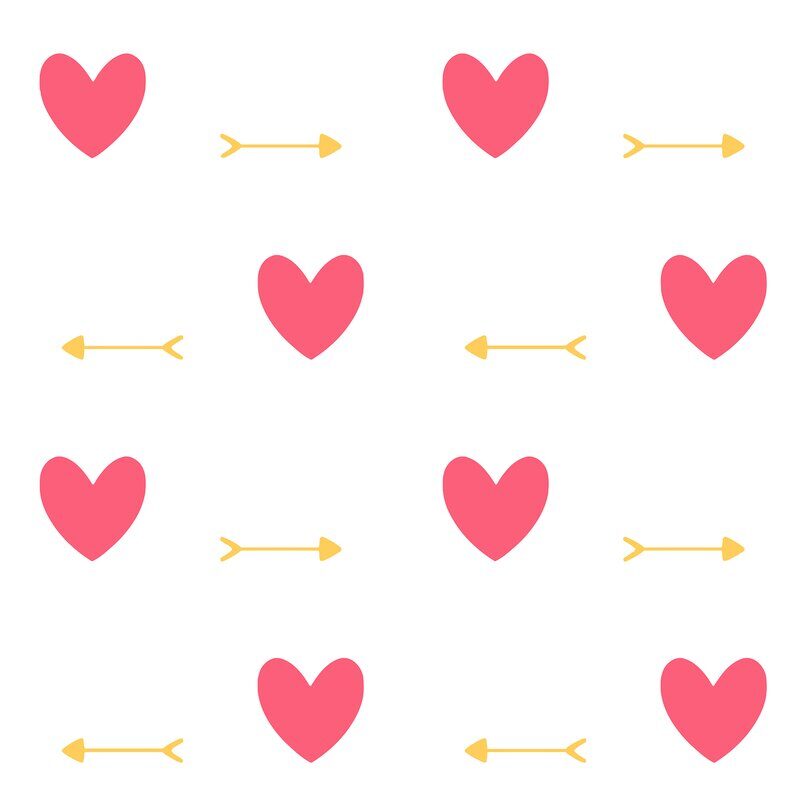
A pena, mais forte que a espada
Existem várias opções na barra de ferramentas que podem ajudá-lo a traduzir as idéias mais interessantes para o programa., obviamente, existem tantas opções que você pode precisar de ajuda para entender a ampla seleção de ferramentas na barra de ferramentas.
Mas a ferramenta que funciona para criar formas no Photoshop é uma ligação “esferográfica”, que parece a ponta de uma velha caneta de escrever, e embora a ideia da caneta seja simples, a execução é um tanto complicada para quem começa, mas isso não impede as ideias, com a caneta novas formas podem ser criadas e aprender como usá-lo pode ser um passeio no parque.
Pincéis e formas
Usando a caneta esferográfica, você pode criar as formas que deseja, sendo uma ferramenta tão versátil, não é surpreendente que haja até uma opção para criar formas, uma vez que a ferramenta caneta permite o crie traços e formas com linhas retas e curvas com pontos de ancoragem, e quando você tiver criado a forma desejada, você pode usar a opção “definir forma personalizada” clique com o botão direito. Com a caneta, há um número quase ilimitado de formas que podem ser criadas.
Postagem Relacionada:
- Como o vírus ransomware se espalha e remove
- Truques para usar Jet Superplayer em Score Match
- Peças e para que servem | Veja como é feito
- MiTele: como instalar, ative e visualize MiTele em uma smart TV de forma rápida e fácil
- Como fazer efeito de som de palmas no meu celular
- Por que meu celular só se desconecta do Wi-Fi??






